Innehållsförteckning
Ja, det är möjligt att återställa raderade meddelanden på iPhone utan att använda iCloud i många fall. Men en lyckad återställning beror på en mängd olika faktorer. Den bästa lösningen är att använda iCloud Visa nyligen raderade från alternativet Redigera menyn i appen Meddelanden.
Vad händer om ditt raderade meddelande inte finns i mappen Nyligen raderat? Misströsta inte, jag ska visa dig några andra alternativ som du har till ditt förfogande.
Hej, jag heter Andrew Gilmore och jag har hjälpt människor att använda iOS-enheter i nästan tio år.
Läs vidare för att få information om vad du behöver veta för att återställa dina värdefulla meddelanden från raderingen. Nu sätter vi igång.
Kan du se raderade meddelanden på iPhone?
Visste du att Apples iPhone-operativsystem iOS sparar en kopia av raderade meddelanden?
När du raderar ett textmeddelande i appen Meddelanden raderas inte meddelandet omedelbart från telefonen. Istället hamnar de raderade meddelandena i en mapp som heter Nyligen raderade. Så här hittar du raderade textmeddelanden utan att använda iCloud:
- Öppna appen Meddelanden.
- Tryck på Redigera i skärmens övre vänstra hörn och välj Visa nyligen raderade .
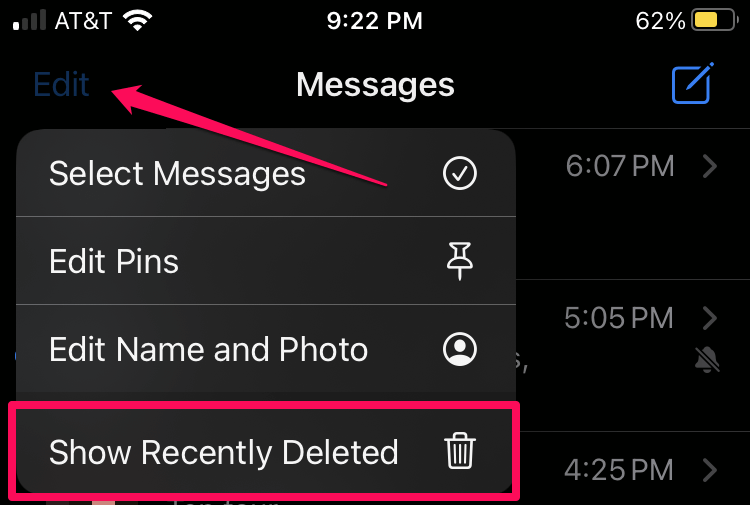
Observera: Du kommer inte att se alternativet Redigera om appen redan är öppen för en konversation. Tryck på pilen Tillbaka längst upp för att komma tillbaka till huvudskärmen med alla dina konversationer, och tryck sedan på Redigera kommer att visas.
- Tryck på cirkeln till vänster om varje samtal som du vill återställa och tryck sedan på Återskapa i det nedre högra hörnet av skärmen.
- Tryck på Återskapa meddelande(n) för att bekräfta.

Du kan också välja Återställ alla eller . Radera alla utan att några konversationer valts.
- När du är klar med att återställa meddelanden trycker du på Klart för att avsluta Nyligen borttagen skärm.
iOS sorterar nyligen raderade meddelanden med de senast raderade högst upp. Apple anger inte exakt hur länge meddelanden i denna mapp sparas innan de raderas permanent, men det rör sig om 30-40 dagar.
Använd en lokal säkerhetskopia för att återställa raderade meddelanden
Gör du en säkerhetskopia av din telefon på din dator?
I så fall kan du återställa meddelanden genom att återställa säkerhetskopian på din iPhone. Om du gör det raderas allt på telefonen och den återställs till den senaste säkerhetskopian, så se till att du manuellt har säkerhetskopierat alla data som du har lagt till på telefonen sedan den senaste synkroniseringen.
Från en Mac:
- Öppna Finder.
- Anslut din iPhone till din Mac.
- Om du blir tillfrågad väljer du Lita på den här datorn på telefonen för att göra det möjligt för enheten att ansluta till Mac.
- Klicka på din iPhone i den vänstra sidofältet i Finder.
- Klicka på Återställa säkerhetskopiering...
- Välj datumet för den säkerhetskopia du vill återställa (om du har flera säkerhetskopior) och klicka sedan på knappen Återställ knapp.
Den här processen kan ta lite tid, så ha tålamod under återställningsfasen. Vänta tills telefonen har startat om och visas i Finder igen innan du kopplar bort den.
Öppna sedan appen Meddelanden för att hitta dina raderade meddelanden.
De här instruktionerna är nästan identiska om du använder en Windows-enhet, förutom att du använder iTunes - ja, det finns fortfarande för Windows - i stället för Finder.
Kan du återställa borttagna textmeddelanden som du inte säkerhetskopierade?
Om inget av alternativen ovan fungerar för dig, kan du vara chanslös.
Vissa tredjepartsverktyg hävdar dock att de kan hämta dina raderade meddelanden utan att kräva en lokal eller iCloud-backup eller att förlita sig på mappen Nyligen borttagen.
Jag kommer inte att nämna någon specifik programvara eftersom jag inte har granskat någon av dem, men så här fungerar de (påstås): När en användare raderar en fil på en datorenhet raderas filen (vanligtvis) inte direkt.
Istället markerar operativsystemet att utrymmet på lagringsenheten är tillgängligt för att skrivas till. Användaren och operativsystemet kan inte se filerna, men de ligger på hårddisken tills operativsystemet behöver utrymmet för något annat.
Verktyg från tredje part hävdar att de kan få tillgång till hela enheten och se om de meddelanden du saknar fortfarande finns på enheten och bara väntar på att raderas.
Anta att lagringsutrymmet på din iPhone är nästan fullt och att meddelandet raderades för mer än 40 dagar sedan. I så fall finns det en stor chans att meddelandet redan har skrivits över eftersom iPhone måste använda det begränsade lagringsutrymmet för andra filer.
Som sagt, jag har inte undersökt något specifikt verktyg, så jag kan inte uttala mig om hur bra de fungerar. Men om du är desperat efter att återställa data, kan denna väg ge dig vad du söker. Gör din egen forskning och var beredd att betala för programvaran.
Riskera inte att förlora dina meddelanden
Oavsett om du kan hämta dina raderade textmeddelanden eller inte kan du förhindra denna tragedi genom att synkronisera dina meddelanden till iCloud eller genom att använda iCloud-backup.
Om du inte vill använda iCloud eller om du helt enkelt inte har tillräckligt med utrymme, se till att du regelbundet säkerhetskopierar din telefon till en dator eller Mac. Detta skyddar dig om alla andra alternativ misslyckas.
Kunde du hitta dina raderade meddelanden? Vilken metod använde du?

